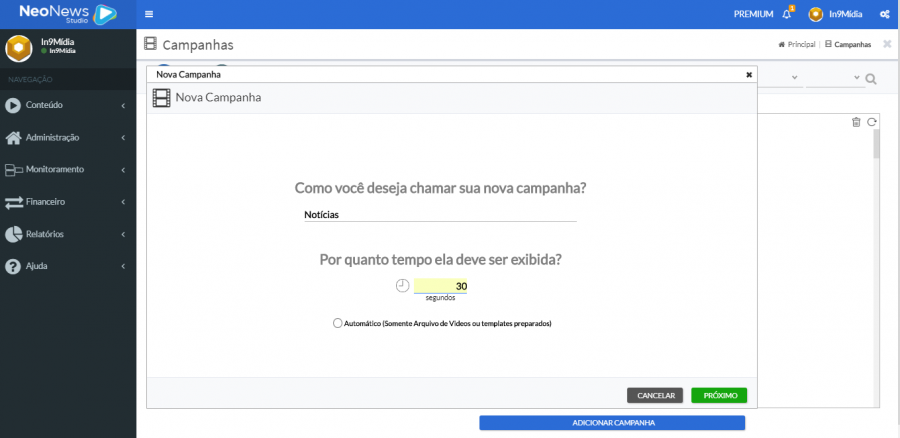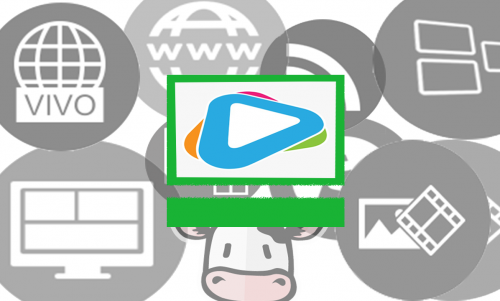Mudanças entre as edições de "Campanha do tipo: Barra"
| Linha 35: | Linha 35: | ||
<center>[[File:Tela 5 -Enviando Arquivos (RENOMEAR, COLOCAR SALVADOR)dfd.png|900px]]</center> | <center>[[File:Tela 5 -Enviando Arquivos (RENOMEAR, COLOCAR SALVADOR)dfd.png|900px]]</center> | ||
<center>'''Figura 1''' – Atalho para a seção de '''Campanhas'''.</center> | <center>'''Figura 1''' – Atalho para a seção de '''Campanhas'''.</center> | ||
| − | |||
| Linha 45: | Linha 44: | ||
| − | + | <span style="color:#2b84c8">'''Passo 3'''</span>: Na tela seguinte ao <span style="color:#2b84c8"><small>passo 1</small></span> serão listados todos os tipos de campanhas que podem ser criados. Neste caso, como pretendemos criar uma campanha do tipo <span style="color:#0000FF">'''Notícias'''</span>, clique no ícone em destaque na ''Figura 2'' ... | |
| − | <span style="color:#2b84c8">'''Passo 3'''</span>: Na tela seguinte ao <span style="color:#2b84c8"><small>passo | + | |
<center><span style="color:#2b84c8"><sub>Clique na imagem para visualizá-la em tamanho original</sub></span></center> | <center><span style="color:#2b84c8"><sub>Clique na imagem para visualizá-la em tamanho original</sub></span></center> | ||
| − | <center>[[File: | + | <center>[[File:Noticias - Figura 11.png|900px]]</center> |
| − | <center>'''Figura 3''' – Escolha o tipo de campanha ''' | + | <center>'''Figura 3''' – Escolha o tipo de campanha '''Notícias'''</center> |
| − | <span style="color:#2b84c8">'''Passo 4'''</span>: Logo após, inclua um '''nome''' para a sua campanha conforme <small>figura | + | <span style="color:#2b84c8">'''Passo 4'''</span>: Logo após, inclua um '''nome''' para a sua campanha conforme <small>figura 3</small> ... |
<span style="color:green"> Uma boa prática aqui é adicionar junto ao nome da campanha, informações como: tipo de campanha e conteúdo da mesma. | <span style="color:green"> Uma boa prática aqui é adicionar junto ao nome da campanha, informações como: tipo de campanha e conteúdo da mesma. | ||
... e, em seguida, defina um '''tempo''' de veiculação para a mesma. | ... e, em seguida, defina um '''tempo''' de veiculação para a mesma. | ||
| − | '''Campanhas de | + | '''Campanhas de Notícias''': utilize o tempo ao qual se deseja que a campanha continue sendo veiculada (em segundos); |
<span style="color:green"><small>Exemplo <u>30s</u>.</small></span> | <span style="color:green"><small>Exemplo <u>30s</u>.</small></span> | ||
Depois de realizados os procedimentos '''clique''' em <span style="color:#228B22">'''PRÓXIMO'''</span> para continuar com o processo de inclusão da campanha. | Depois de realizados os procedimentos '''clique''' em <span style="color:#228B22">'''PRÓXIMO'''</span> para continuar com o processo de inclusão da campanha. | ||
| − | |||
<center><span style="color:#2b84c8"><sub>Clique na imagem para visualizá-la em tamanho original</sub></span></center> | <center><span style="color:#2b84c8"><sub>Clique na imagem para visualizá-la em tamanho original</sub></span></center> | ||
| − | <center>[[File: | + | <center>[[File:Noticias - Figura 21.png|900px]]</center> |
| − | <center>'''Figura 4''' – Inclua um '''nome | + | <center>'''Figura 4''' – Inclua um '''nome''' para a sua campanha</center> |
Edição das 12h23min de 2 de outubro de 2018

No Studio, a inclusão de material publicitário (informativo) é classificado em tipos. São eles:
Imagem ou Vídeo Notícias Previsão do Tempo Slot de Campanhas Aviso Múltiplas Informações .Tema Barra .Tema Máscara Monitoramento Transmissão Ao Vivo Tv Analógica VLC Media Página Web Mercado Financeiro AdMooH*
Esse tutorial irá demonstrar a criação de uma campanha do tipo Múltiplas Informações com o Tema Barra.
Caso queira criar outro tipo de campanha, clique em um dos tipos acima para ter acesso ao manual específico.
Passo 1: Clicar em CAMPANHAS.

Passo 2 : Para acessar a tela onde são listados todos os tipos de campanhas, basta clicar no botão ADICIONAR CAMPANHAS presente na figura 2.
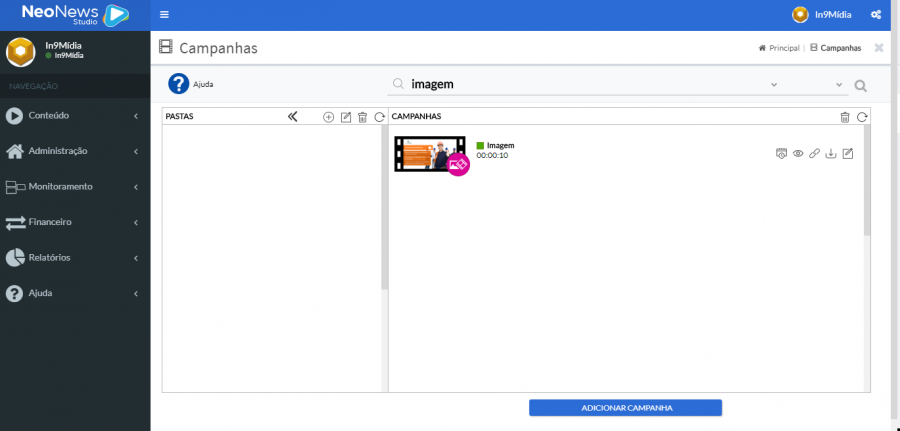
Passo 3: Na tela seguinte ao passo 1 serão listados todos os tipos de campanhas que podem ser criados. Neste caso, como pretendemos criar uma campanha do tipo Notícias, clique no ícone em destaque na Figura 2 ...
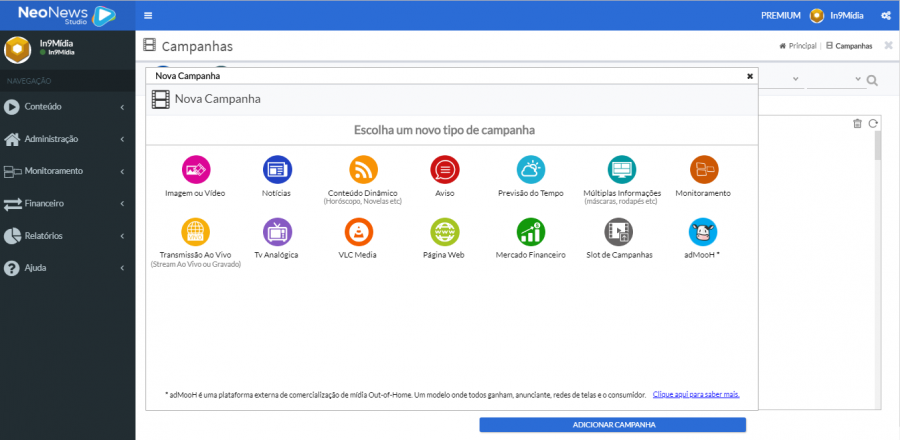
Passo 4: Logo após, inclua um nome para a sua campanha conforme figura 3 ...
Uma boa prática aqui é adicionar junto ao nome da campanha, informações como: tipo de campanha e conteúdo da mesma. ... e, em seguida, defina um tempo de veiculação para a mesma.
Campanhas de Notícias: utilize o tempo ao qual se deseja que a campanha continue sendo veiculada (em segundos); Exemplo 30s.
Depois de realizados os procedimentos clique em PRÓXIMO para continuar com o processo de inclusão da campanha.